著者:
John Pratt
作成日:
15 2月 2021
更新日:
1 J 2024

コンテンツ
このwikiHowは、KindleでMOBI形式の電子書籍を読む方法、またはiPhoneやiPadでMOBIリーダーを読む方法を説明しています。
ステップに
方法1/2:Kindleアプリを使用する場合
 MOBIファイルを自分宛てに電子メールで送信します。 Kindleアプリは、アプリを通じて購入したMOBIブックのみを表示します。ファイルを電子メールの添付ファイルとしてダウンロードすることにより、引き続き開くことができます。
MOBIファイルを自分宛てに電子メールで送信します。 Kindleアプリは、アプリを通じて購入したMOBIブックのみを表示します。ファイルを電子メールの添付ファイルとしてダウンロードすることにより、引き続き開くことができます。 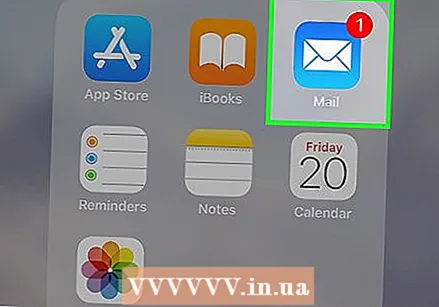 iPhoneまたはiPadでメールアプリを開きます。 これは通常、画面の下部にある青と白の封筒のアイコンです。
iPhoneまたはiPadでメールアプリを開きます。 これは通常、画面の下部にある青と白の封筒のアイコンです。 - 別のメールアプリを使用している場合は、それを開きます。
 MOBIファイルを含むメッセージをタップします。 メッセージの内容が表示されます。
MOBIファイルを含むメッセージをタップします。 メッセージの内容が表示されます。 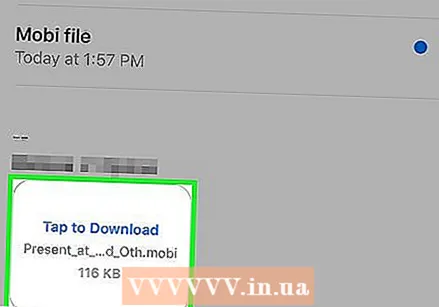 タップする タップしてダウンロード. これはメッセージの下部に記載されています。 Kindleアイコンは、「TaptoDownload」というテキストに置き換わるものです。
タップする タップしてダウンロード. これはメッセージの下部に記載されています。 Kindleアイコンは、「TaptoDownload」というテキストに置き換わるものです。  Kindleアイコンをタップします。 「タップしてダウンロード」ボタンがあったエリアにあります。メニューが表示されます。
Kindleアイコンをタップします。 「タップしてダウンロード」ボタンがあったエリアにあります。メニューが表示されます。 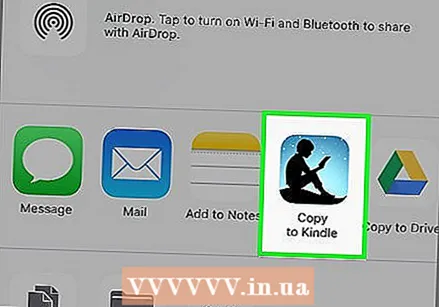 タップする Kindleにコピー. このオプションを見つけるには、メニューの上部にあるアイコンをスワイプする必要がある場合があります。これにより、KindleアプリでMOBIファイルが開きます。
タップする Kindleにコピー. このオプションを見つけるには、メニューの上部にあるアイコンをスワイプする必要がある場合があります。これにより、KindleアプリでMOBIファイルが開きます。
方法2/2:MOBIリーダーを使用する場合
 AppStoreを開く
AppStoreを開く  タップする 探す. 画面の右下隅にあります。
タップする 探す. 画面の右下隅にあります。  タイプ モビリーダー 検索バーで。 結果のリストが表示されます。
タイプ モビリーダー 検索バーで。 結果のリストが表示されます。  タップする ダウンロード 「MOBIリーダー。開いた本の上に「MOBI」と書かれた青いアイコンのアプリです。
タップする ダウンロード 「MOBIリーダー。開いた本の上に「MOBI」と書かれた青いアイコンのアプリです。  タップする インストール. これで、MOBIリーダーがiPhoneまたはiPadにダウンロードされます。
タップする インストール. これで、MOBIリーダーがiPhoneまたはiPadにダウンロードされます。  MOBIリーダーを開きます。 まだAppStoreにいる場合は、 開く。それ以外の場合は、ホーム画面で「MOBI」という単語が付いた青いアイコンと開いている本をタップします。
MOBIリーダーを開きます。 まだAppStoreにいる場合は、 開く。それ以外の場合は、ホーム画面で「MOBI」という単語が付いた青いアイコンと開いている本をタップします。 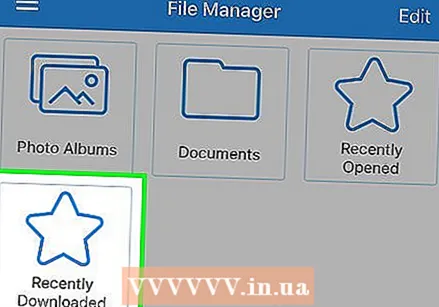 MOBIファイルを含むフォルダーに移動します。 Webブラウザーからダウンロードした場合は、おそらくフォルダー内にあります。 最近ダウンロードした.
MOBIファイルを含むフォルダーに移動します。 Webブラウザーからダウンロードした場合は、おそらくフォルダー内にあります。 最近ダウンロードした. - MOBIファイルがGoogleドライブやDropboxなどのクラウドサービスに保存されている場合は、それらのサービスをMOBIリーダーに追加できます。タップする 編集 画面の右上隅でクラウドサービスを選択し、画面の指示に従ってファイルを開きます。
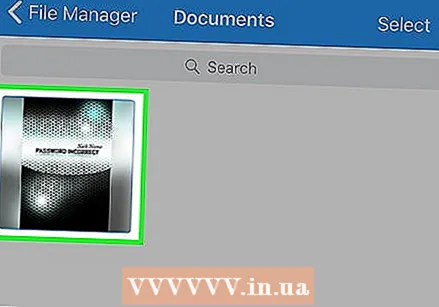 MOBIファイルをタップします。 これによりファイルが開き、MOBIリーダーアプリで読み取ることができます。
MOBIファイルをタップします。 これによりファイルが開き、MOBIリーダーアプリで読み取ることができます。 - MOBIファイルがクラウドにある場合、ダウンロードに数分かかる場合があります。



